怎么用ps导出pdf格式?
发布时间:2021年05月14日 13:53
PS是大家在处理图片制作海报的时候首选的软件,现在越来越多的人选择自学这个软件,原因是这软件里边的功能多。但是对于一些新手来说,总是要遇到一些操作上的困难,其实这都是正常的现象,大家能解决就可以了。近期好多小伙伴们遇到了怎么用ps导出pdf格式的问题,针对这一问题小编分享下文分享给大家具体的解决办法了,大家快来学一学吧!
1.首先,我们打开电脑上的PS软件,点击菜单栏上【文件】-【新建】一个图层,在图层上边做处理,处理完之后要进行保存了,如下图红色圈出部分所示:
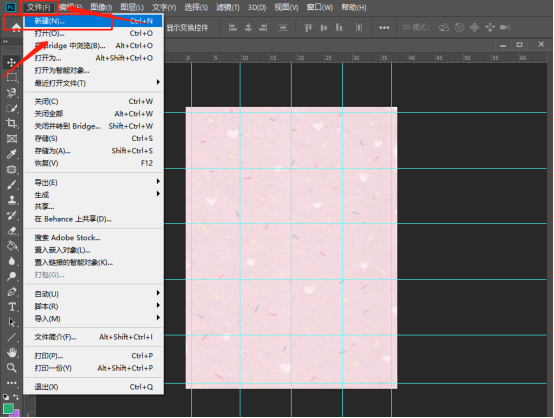
2.然后,想要保存素材,点击左上角的【文件】菜单栏,选择里边的【储存为】按钮,如下图红色圈出部分所示:
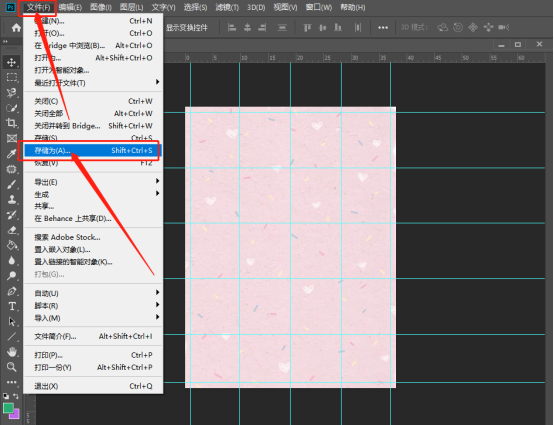
3.在弹出的窗口中,我们选择文件保存的位置,输入文件名,重点是在【保存类型】这里,我们选择保存pdf格式的,再点击保存按钮即可,最后,你在自己保存的位置就可以找到这个文件了,如下图红色圈出部分所示:
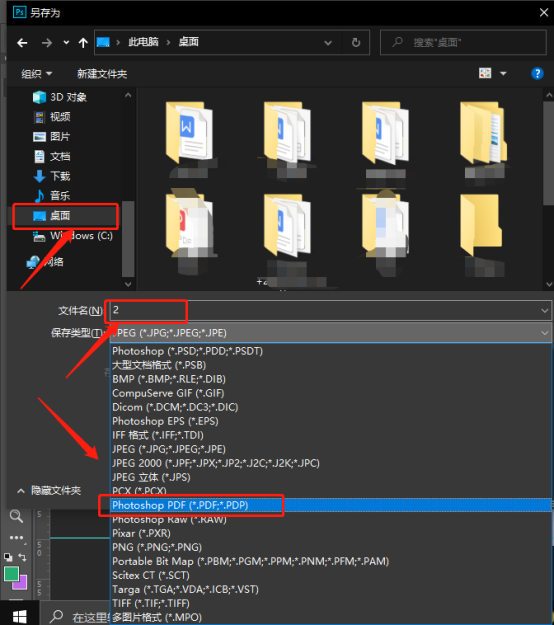
ps导出pdf格式很简单,前边就像是大家正常的保存图片一样,主要是在保存类型里边选择保存成pdf的格式就可以了。上方的操作步骤很简单,只需要简单的3步就可以完成了,还不知道怎么保存的小伙伴们跟着上边的操作动手操作起来吧!
本篇文章使用以下硬件型号:联想小新Air15;系统版本:win10;软件版本:PS CC 2019。


